무선 랜에 연결되었지만 인터넷 연결 없음


아래의 수정을 시도하기 전에,같은 와이파이 네트워크에 연결된 다른 사람들도 같은 문제가 발생하는 경우 확인.
하나 이상의 장치가있는 경우,다른 장치(즉,전화,태블릿 등)도 같은 문제가 있는지 확인합니다.
와이파이 네트워크에있는 장치 중 어느 것도 인터넷에 연결할 수없는 경우,라우터를 다시 시작합니다. 이것은 작동 하 고 그냥 중지 되었습니다 가정에.
라우터를 다시 시작하면 캐시와 메모리 누수 또는 무선 네트워킹 기능과 관련된 문제가 사라집니다. 라우터를 다시 시작하면 많은 사소한 문제가 해결됩니다.
재시작 후 문제가 해결되지 않으면 랩톱/컴퓨터를 라우터의 예비 포트에 직접 연결하여 인터넷에 액세스 할 수 있는지 확인하십시오. 이것은 또한 문제로 와이파이 네트워크를 배제 할 것이다. 네트워크 케이블을 통해 라우터에 직접 연결할 때 인터넷에 연결되어 있지 않으면 광대역 연결에 문제가 있을 수 있습니다. 인터넷 서비스 제공 업체에 문의하여 문제를 더 조사하십시오.
페이지 내용
다른 장치가 인터넷에 액세스 할 수있는 경우 다음 문제는 관련 장치로 좋아하고 다음과 같은 수정을 시도 할 수 있습니다.
장치를 재부팅하고 장치를 재부팅하고 무선 네트워크에 다시 연결하십시오.
빠른 시작은 빠른 컴퓨터 시작을하는 데 도움이 윈도우 10 의 기능이지만 실행중인 모든 프로세스 및/또는 서비스를 닫지 않습니다.
무선 어댑터 드라이버에 문제가 있는 경우 빠른 시작을 활성화한 경우 종료 및 다시 시작되지 않습니다.
빠른 시작을 사용하지 않으려면
1. 시작 메뉴를 클릭하고”전원 옵션”을 입력하십시오”
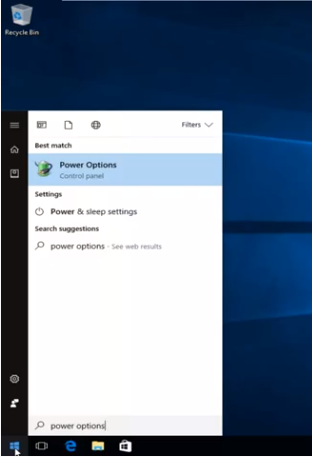
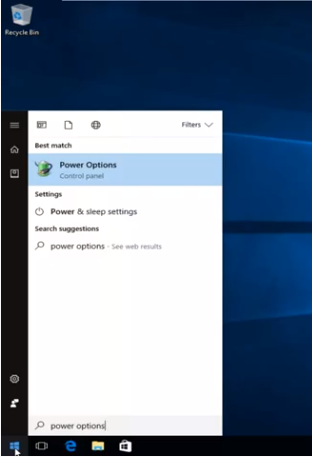
2. 전원 옵션 메뉴에서”전원 버튼이 무엇을 선택”을 클릭합니다”
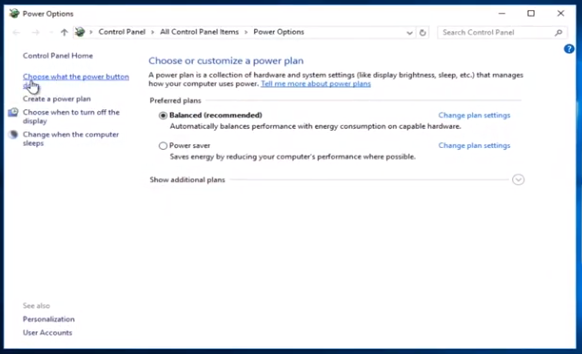
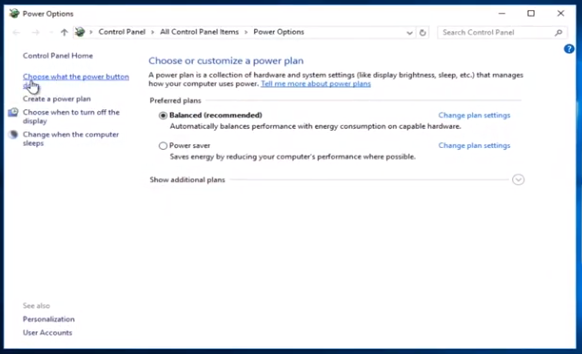
3. 다음 창에서”빠른 시작 켜기(권장)”에서 체크 아웃하십시오)”
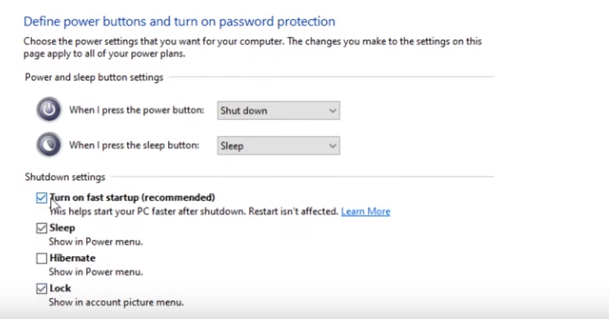
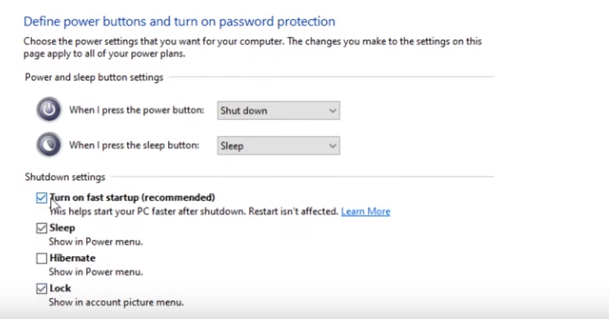
4. 컴퓨터/노트북을 다시 시작하고 인터넷 액세스를 테스트
- 시작 메뉴를 클릭 한 다음 입력 히트
- 입력 키를 누릅니다.그런 다음 다음을 누릅니다.5903>
- 를 입력합니다.
- 무선 네트워크 어댑터 업데이트
- 시작을 클릭>장치 관리자
- 장치 관리자에서”네트워크 어댑터”섹션을 확장무선 어댑터를 마우스 오른쪽 버튼으로 클릭하고”드라이버 소프트웨어 업데이트…”옵션
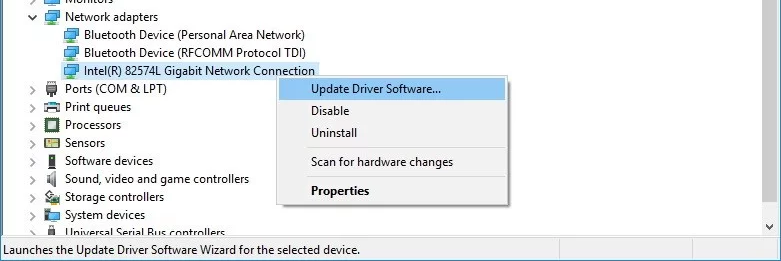
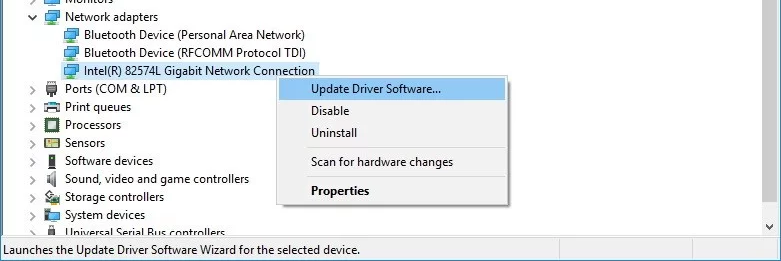
윈도우 윈속 리셋
당신은 노란색이있는 경우 느낌표 또는 인터넷을 사용할 수 없습니다하지 말하는 오류가,당신은 기본 설정과 깨끗한 상태로 다시 윈속 카탈로그를 재설정 할 수 있습니다.
이것은 네트워크 연결과 관련이 있으며 깨끗한 재설정을 제공합니다.
- 시작 버튼을 클릭 한 다음 프로그램->보조 프로그램을 클릭하고 명령 프롬프트를 클릭하십시오.관리자 권한으로 명령 프롬프트를 실행하려면 키보드 단축키를 입력하십시오. 또한 시작을 클릭 한 다음 입력 할 수 있습니다.
- 다음 입력 키를 누릅니다.
- 로그 히트 다음 엔터 키를 누릅니다.키워드:무선 랜에 있지만 인터넷 연결,인터넷 연결하지만 와이파이,와이파이하지만 인터넷,무선 랜에 연결하지만 인터넷 없음
이 페이지는 얼마나 유용 했습니까?
그것을 평가하기 위해 별을 클릭합니다.
제출 평가
평균 평가 4.9/5. 투표수:518
이 페이지를 첫번째로 올려주세요.
이 페이지가 유용하지 않아서 죄송합니다.
페이지의 정보를 개선하는 데 도움이됩니다.
이 페이지를 어떻게 개선 할 수 있는지 알려주십시오.
피드백 제출